Verwenden Sie die Seite Stufenschnitt, um dazwischenliegende Werkzeugwegschnitte zur Reduzierung der Absatzbildung zu erstellen. Die Absätze, die nach einem umfangreichen Ausräumwerkzeugweg verbleiben, werden mit demselben Werkzeug und im selben Werkzeugweg einer Restmaterialbearbeitung unterzogen.
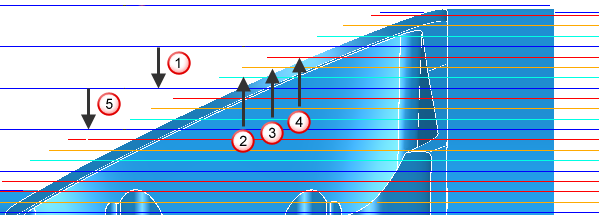
 Der erste Durchgang ist eine Hauptscheibe.
Der erste Durchgang ist eine Hauptscheibe.
 Der nächste Durchgang ist der tiefste Stufenschnitt.
Der nächste Durchgang ist der tiefste Stufenschnitt.
 Der nächsten Durchgänge sind die Stufenschnitte bis zur vorhergehenden Hauptscheibe (illustriert durch
Der nächsten Durchgänge sind die Stufenschnitte bis zur vorhergehenden Hauptscheibe (illustriert durch  ).
).
 Die nächste Hauptscheibe.
Die nächste Hauptscheibe.
Die Hauptscheiben werden wie üblich von oben nach unten bearbeitet. Die dazwischenliegenden Scheiben werden wie gewohnt von unten nach oben bearbeitet. Dies ist möglich, da die Schnitttiefe immer geringer ist als die Schnitttiefe (oder die Z-Zustellung) für den Hauptschnitt. Diese Option schneidet das Bauteil auf die effizienteste Weise, da es die Anzahl der Durchgänge verringert und die Schnitttiefe bei jedem Durchgang erhöht.
Diese Seite beinhaltet Folgendes:
Schritt nach oben – Geben Sie den Abstand zwischen den Zwischenschnittebenen ein. Mit dem Hauptschnitt wird der Großteil des Materials entfernt. Mit den Zwischenschnitten werden die Terrassen entfernt, die nach dem Hauptschnitt noch übrig sind.
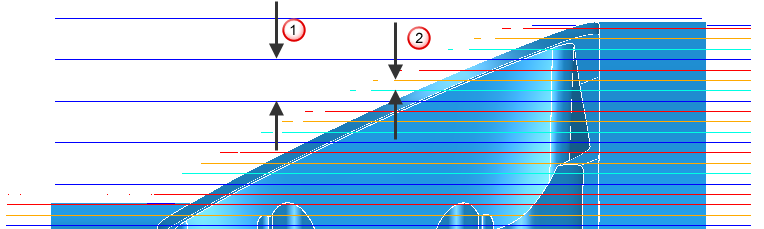
 Z-Zustellung des Hauptschnitts.
Z-Zustellung des Hauptschnitts.
 Höhenzustellung des Zwischenschnitts.
Höhenzustellung des Zwischenschnitts.
Material finden, stärker als – Geben Sie einen Schwellenwert ein. PowerMill ignoriert Restmaterial, das dünner als der angegebene Schwellenwert ist. Die hilft zu vermeiden, dass dünne Bereiche einer Restmaterialbearbeitung unterzogen werden, bei denen ein zweiter Schnitt kaum einen Nutzen bringen würde. Diese dünnen Bereiche können durch Spitzen aus dem vorherigen Werkzeugweg verursacht werden.
Bereich erweitern um – Geben Sie den Abstand ein, um den die Restmaterialbereiche erweitert werden sollen, gemessen entlang der Fläche. Verwenden Sie diese Option zusammen mit dem Wert Material finden, stärker als, um die zu bearbeitenden Bereiche auf die Details zu reduzieren (z. B. Ecken) und diese Bereiche dann leicht zu versetzen, um sicherzustellen, dass alle Details (z. B. an den Ecken) bearbeitet werden. Verwenden Sie für das nachfolgende Beispiel die Option Bereich ausweiten um, um den Restmaterialbereich (den blau schraffierten Bereich) zu vergrößern und den nicht erkannten Bereich (den schwarzen Bereich) zu entfernen.
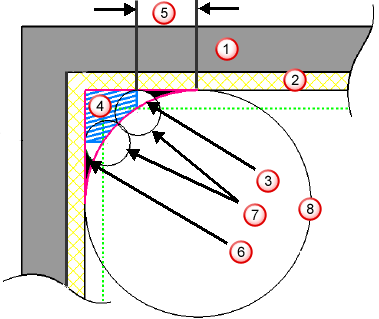
 Modell
Modell
 Objekthöhe
Objekthöhe
 Eigentliches Restmaterial (pink dargestellt)
Eigentliches Restmaterial (pink dargestellt)
 Tatsächliches erkanntes Restmaterial (blau schraffierter Bereich)
Tatsächliches erkanntes Restmaterial (blau schraffierter Bereich)
 Wert, um den der Bereich erweitert werden muss, um das gesamte Restmaterial einzuschließen
Wert, um den der Bereich erweitert werden muss, um das gesamte Restmaterial einzuschließen
 Nicht erkanntes Material (schwarzer Bereich)
Nicht erkanntes Material (schwarzer Bereich)
 Werkzeug
Werkzeug
 Referenzwerkzeug
Referenzwerkzeug
Minimaler axialer Eingriff – Ermöglicht es Ihnen, die minimale Tiefe für jeden Schnitt festzulegen. Dies unterstützt Sie dabei, sicherzustellen, dass sich während der Zwischenschritte mindestens eine Schneide immer im Eingriff befindet, um Vibrationen zu vermeiden und den Werkzeugverschleiß zu reduzieren. Alle Z-Zustellungen, die kleiner als dieser Wert sind, werden entfernt.
Konstanter Volumenabtrag – Wählen Sie diese Option aus, um den Vorschub der dazwischenliegenden Schnitte zu erhöhen. Da die Z-Zustellung der dazwischenliegenden Schnitte geringer ist als die des Hauptschnittes, können Sie den Vorschub der dazwischenliegenden Schnitte bei gleichzeitiger Beibehaltung der Werkzeuglast erhöhen. Alle Zwischenschnitte können einen erhöhten Vorschub aufweisen, da die Tiefe des Schnitts immer geringer wird. PowerMill bestimmt die Erhöhung des Vorschubs für dazwischenliegende Schnitte basierend auf der Schnitttiefe. Wenn also die maximale Schnitttiefe für einen dazwischenliegenden Schnitt halb so groß wie für einen Hauptschnitt ist, kann der Vorschub doppelt so schnell sein. Zum Anzeigen des Effekts des unterschiedlichen Vorschubs wählen Sie Anzeigeoptionen > Vorschubbewegungen zeichnen im individuellen Werkzeugweg-Menü.
Maximaler Vorschub % – Geben Sie den maximal zulässigen Schnittvorschub für die dazwischenliegenden Schnitte als Prozentanteil des Basis-Schnittvorschubs ein, der im Dialogfeld Vorschub u. Drehzahl vorgegeben ist. Dieser Wert muss größer sein als 100%. Ein Wert von 300 bedeutet, dass der Schnittvorschub der dazwischenliegenden Schnitte bis zu dreimal schneller sein kann als der Basis-Schnittvorschub.
Maximaler Vorschub mm/min – Geben Sie die maximal zulässige Vorschubrate für die dazwischenliegenden Schnitte ein. (Basis-Schnittvorschub x %).
Basis-Schnittvorschub (mm/min) – Zeigt den Schnittvorschub, wie im Dialogfeld Vorschub u. Drehzahl festgelegt, an. Um diesen Wert zu ändern, klicken Sie auf  .
.
 Vorschübe – Klicken Sie auf diese Option, um das Dialogfeld Vorschub u. Drehzahl zu öffnen.
Vorschübe – Klicken Sie auf diese Option, um das Dialogfeld Vorschub u. Drehzahl zu öffnen.